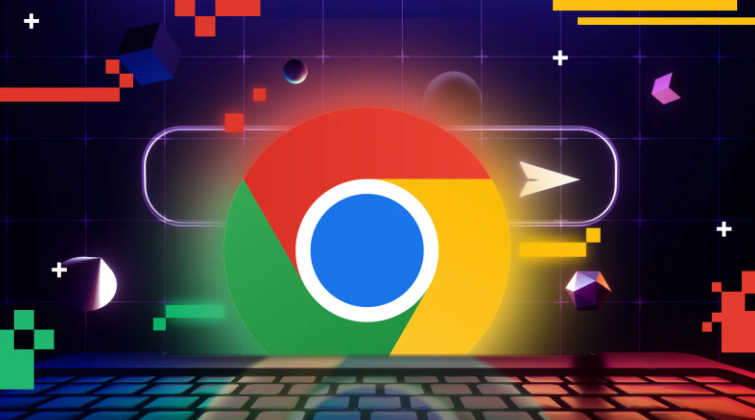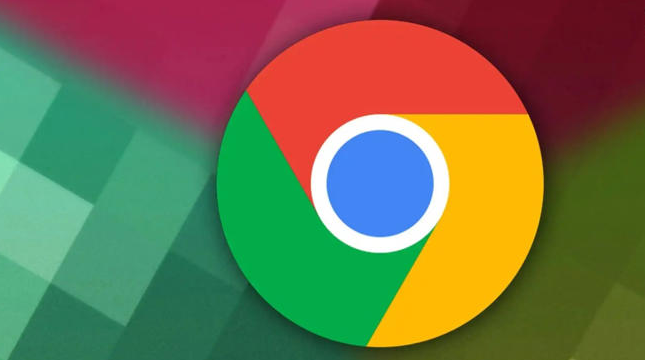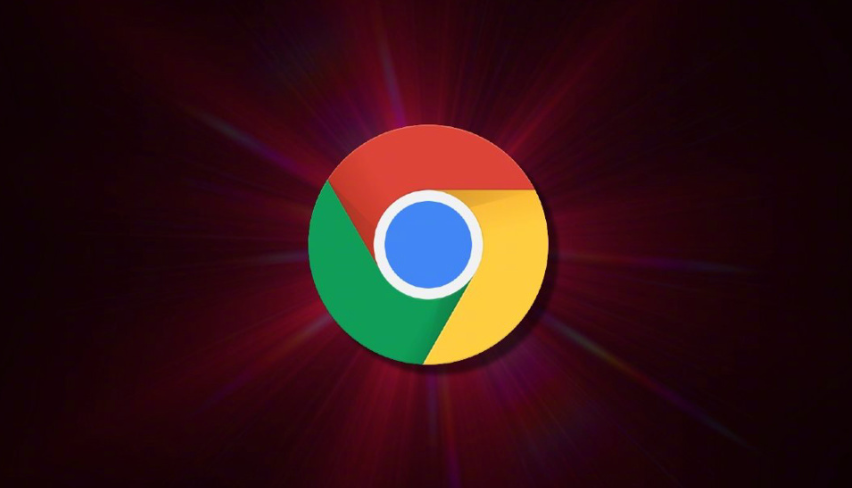教程详情
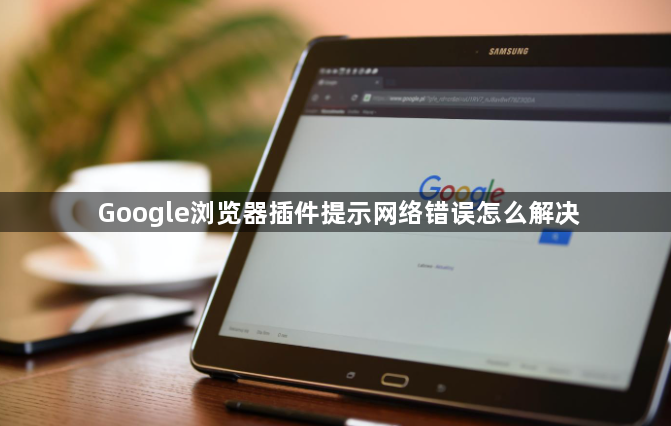
1. 检查网络连接:确保您的设备已正确连接到网络,可以尝试打开其他网页或应用,查看网络是否通畅。若使用 Wi-Fi,可尝试靠近路由器或切换至移动数据网络,以排除网络不稳定的因素。
2. 刷新页面:有可能是临时的网络故障导致插件无法正常加载。点击浏览器上的刷新按钮或按下 Ctrl + R(Windows/Linux)/Cmd + R(Mac)组合键,重新加载当前页面,看是否能解决问题。
3. 清除缓存和 Cookie:过多的缓存和 Cookie 可能会影响浏览器及插件的正常运行。点击浏览器菜单中的“更多”选项,选择“设置”,在隐私与安全部分,分别点击“清除浏览数据”和“清除 Cookie 及其他网站数据”,然后重启浏览器。
4. 禁用不必要的插件:某些插件之间可能存在冲突,导致网络错误提示。在浏览器的扩展程序页面,逐个禁用近期安装或不太常用的插件,然后刷新页面,确定是否是某个插件引起的问题。若找到问题插件,可考虑卸载或寻找替代插件。
5. 更新浏览器和插件:旧版本的浏览器或插件可能存在兼容性问题或已知的错误。点击浏览器菜单中的“帮助”>“关于 Google Chrome”,检查是否有可用的更新并安装。同时,进入扩展程序页面,手动更新所有已安装的插件。
6. 检查防火墙和安全软件设置:防火墙或安全软件可能会阻止浏览器插件访问网络。暂时关闭防火墙或在安全软件中添加浏览器及插件的例外规则,然后再次尝试加载插件,看是否解决问题。但操作完成后,记得及时恢复防火墙和安全软件的正常设置,以确保系统安全。
7. 联系插件开发者:如果上述方法均无效,您可以访问插件的官方网站或在相关论坛、社区中查找该插件的支持渠道,向开发者反馈问题,并提供详细的错误信息和使用环境等,以便他们能够提供更具体的解决方案。
通过以上步骤,通常可以解决 Google 浏览器插件提示网络错误的问题。如果问题仍然存在,建议持续关注官方渠道或相关技术论坛,以获取最新的解决方案和帮助。